Pokud se váš Mac či MacBook neustále seká a zahřívá, tak se může jednat o několik různých problémů. Některé z nich se mohou projevovat kvůli určité softwarové chybě, některé z nich zase kvůli hardwarové. Všeobecně se ví, že například novější MacBooky mají problém s přehříváním. Na druhou stranu ale také novější MacBooky ví o tom, že v případě extrémního přehřátí mají snížit svůj výkon, aby se stihly zchladit. Pojďme se společně podívat na 6 tipů, které vám mohou pomoci tehdy, když se váš Mac či MacBook neustále seká, zahřívá a popřípadě také vypíná.
Mohlo by vás zajímat

Ukončení některých aplikací
První věcí, kterou můžete po softwarové stránce udělat je, že ukončíte některé běžící aplikace, které nepotřebujete. Můžete to udělat hned několika způsoby. Pokud máte nějaké aplikace zavřené, tak to nutně neznamená, že si z vašeho Macu neukrajují část výkonu. Abyste je úplně vypnuli, tak nestačí kliknout na křížek v levém horním rohu okna. Takto „zavřená“ aplikace je pořád aktivní a pro její úplné vypnutí ji musíte ukončit. Pokud se aplikace nachází v Docku, tak na ni klikněte pravým tlačítkem a zvolte možnost Ukončit. V opačném případě si můžete otevřít obdobu správce úloh z Windows pomocí klávesové zkratky Option + Command + Escape. Otevře se vám okno, kde už jen stačí označit aplikaci k ukončení a stisknout tlačítko Vynutit ukončení.
Smazání souborů z plochy
Může se to zdát jako naprostá banalita, ale ve výsledku dokáže i pořádek na ploše vašemu Macu ulevit. Pokud patříte mezi ty jedince, kteří mají na ploše milion různých ikonek, tak se pokuste plochu alespoň decentně uklidit. Buď všechny soubory z plochy vložte do jediné složky, anebo si soubory roztřiďte. Systém poté nebude muset pracovat s náhledy několika ikon a v případě starších Maců a MacBooků mu zajisté výrazně ulevíte.
Mohlo by vás zajímat
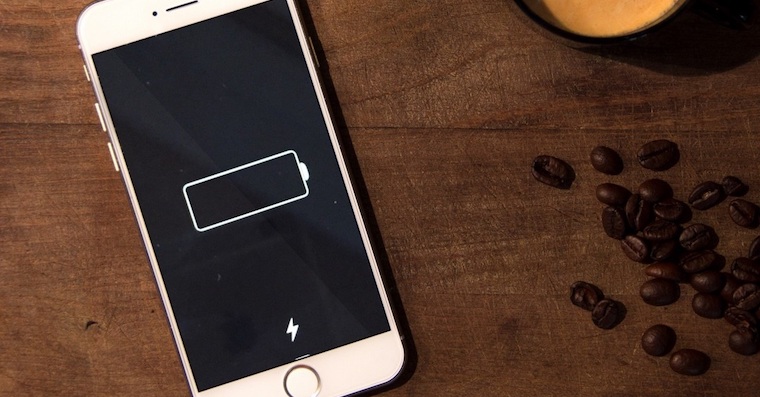
Odinstalování softwaru, který nepotřebujete
Pokud máte v macOS nějaký software, který nepoužíváte a nepotřebujete jej, tak ho prostě odstraňte. Můžete k tomu využít vestavěné utility, kterou otevřete stisknutím ikony v levém horním rohu obrazovky, odkud vyberte možnost O tomto Macu. V novém okně, které se zobrazí, vyberte v horním menu možnost Úložiště, kde klikněte na tlačítko Správa… Zde už se v levém menu přesuňte do sekce Aplikace a vyberte si ty, které chcete odstranit. K dispozici jsou také různé speciální utility, s jejichž pomocí můžete odstranit i skryté soubory aplikací, které normálně nevidíte. O jedné takové utilitě jsme psali například zde.
Aktualizace operačního systému
Letošní operační systémy se Applu z hlediska vychytání chyb jednoduše nepovedly, o tom není pochyb. Postupnými aktualizacemi se však Apple snaží všechny chyby a další nepříjemnosti vylepšit. Mohu potvrdit, že nejnovější verze macOS 10.15.1 Catalina už ve většině případech šlape jako hodinky. Pokud si chcete zkontrolovat aktualizace operačního systému, tak v levém horním rohu klikněte na ikonu , a poté zvolte možnost Předvolby systému… Zde už se jen přesuňte do sekce Aktualizace softwaru a vyčkejte, dokud se vám případná aktualizace nezobrazí.
Vyčištění Macu či MacBooku
Pokud vám výše uvedené softwarové tipy nepomohly, tak se nyní vrhněme spíše na hardware. Pokud jste během několika měsíců váš Mac či MacBook nikdy nečistili, tak právě teď je ta vhodná chvíle. Vzhledem k tomu, že se uvnitř jablečných počítačů nachází ventilátory, které mají za úkol odvádět teplý vzduch pryč, tak se na ně po nějaké době nachytá prach. Ne každý si ale troufne na rozebírání svého počítače, a proto alespoň zkuste vyčistit průduchy apod. Pokud to nepomůže, tak zvažte možnost vyčištění ve specializované firmě.
„Vnitřnosti“ starající se o chlazení 16″ MacBooku Pro:
Aplikace nové teplovodivé pasty
Z vlastní zkušenosti mohu potvrdit, že u starších MacBooků výrazně pomáhá pro zlepšení výkonu a snížení přehřívání aplikace nové teplovodivé pasty. Teplovodivá pasta se stará o vyplnění prostoru mezi chladičem a procesorem. Po několika letech se však její tekutá forma promění na pevnou formu, která tímto ztrácí svou účinnost. Výměna teplovodivé pasty je u MacBooků vcelku jednoduchou záležitostí, avšak stále jej musíte lehce rozebrat. Pokud si na to troufáte, tak na YouTube najdete plno videí, které vám poradí, jak na to. V opačném případě opět doporučuji navštívit specializovanou firmu.
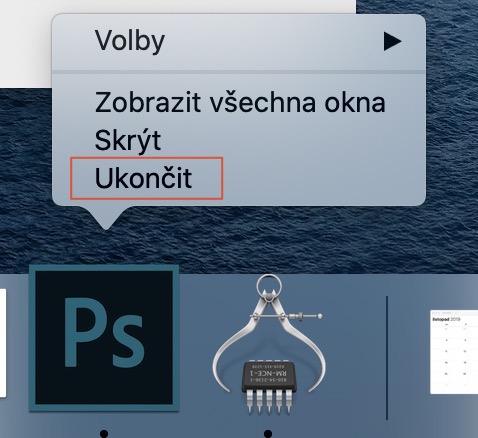
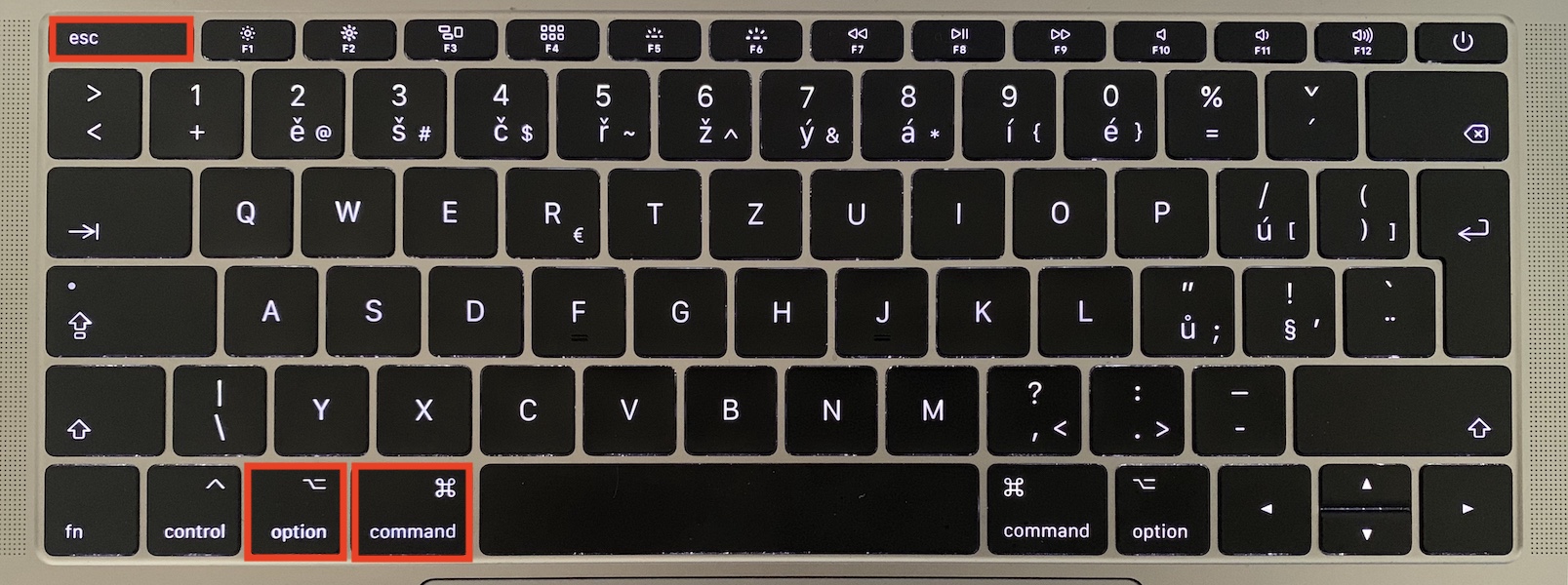
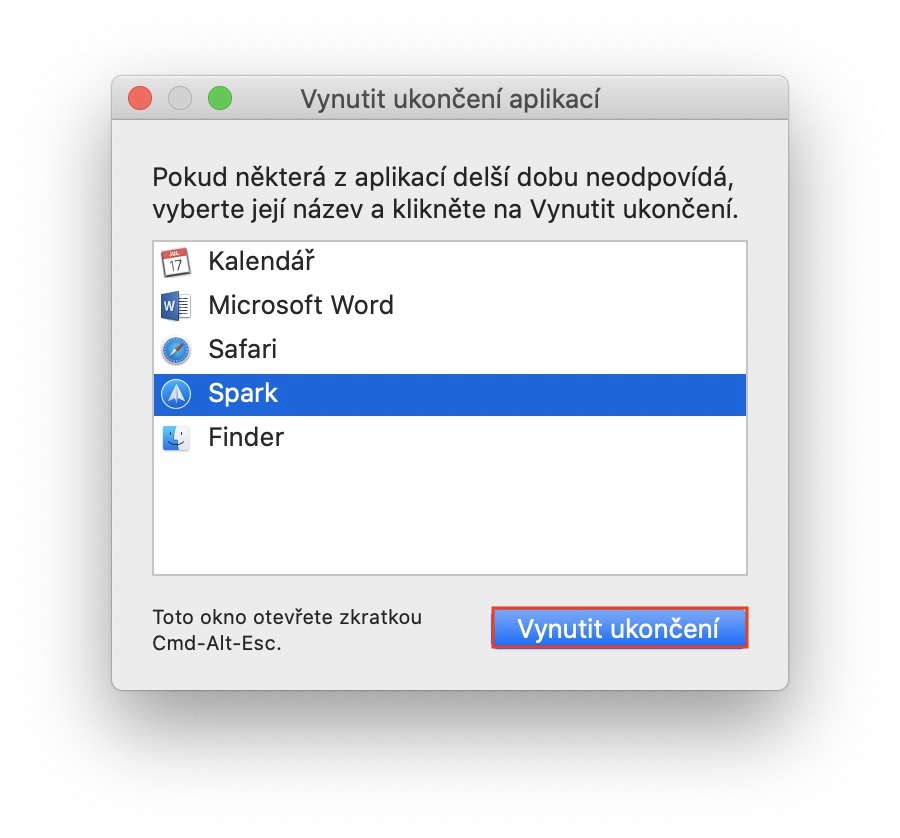
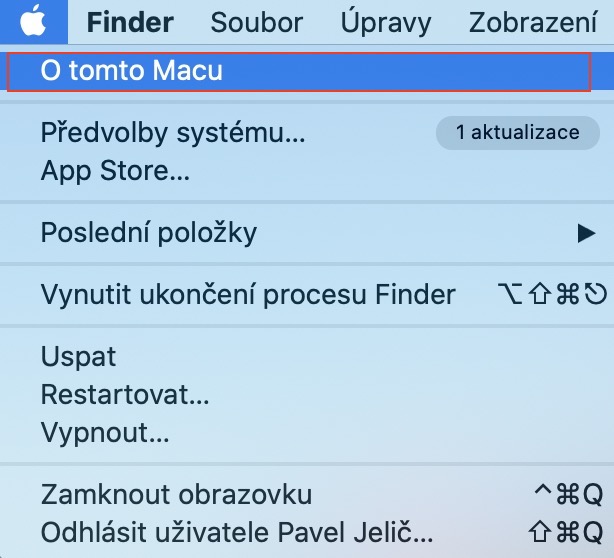
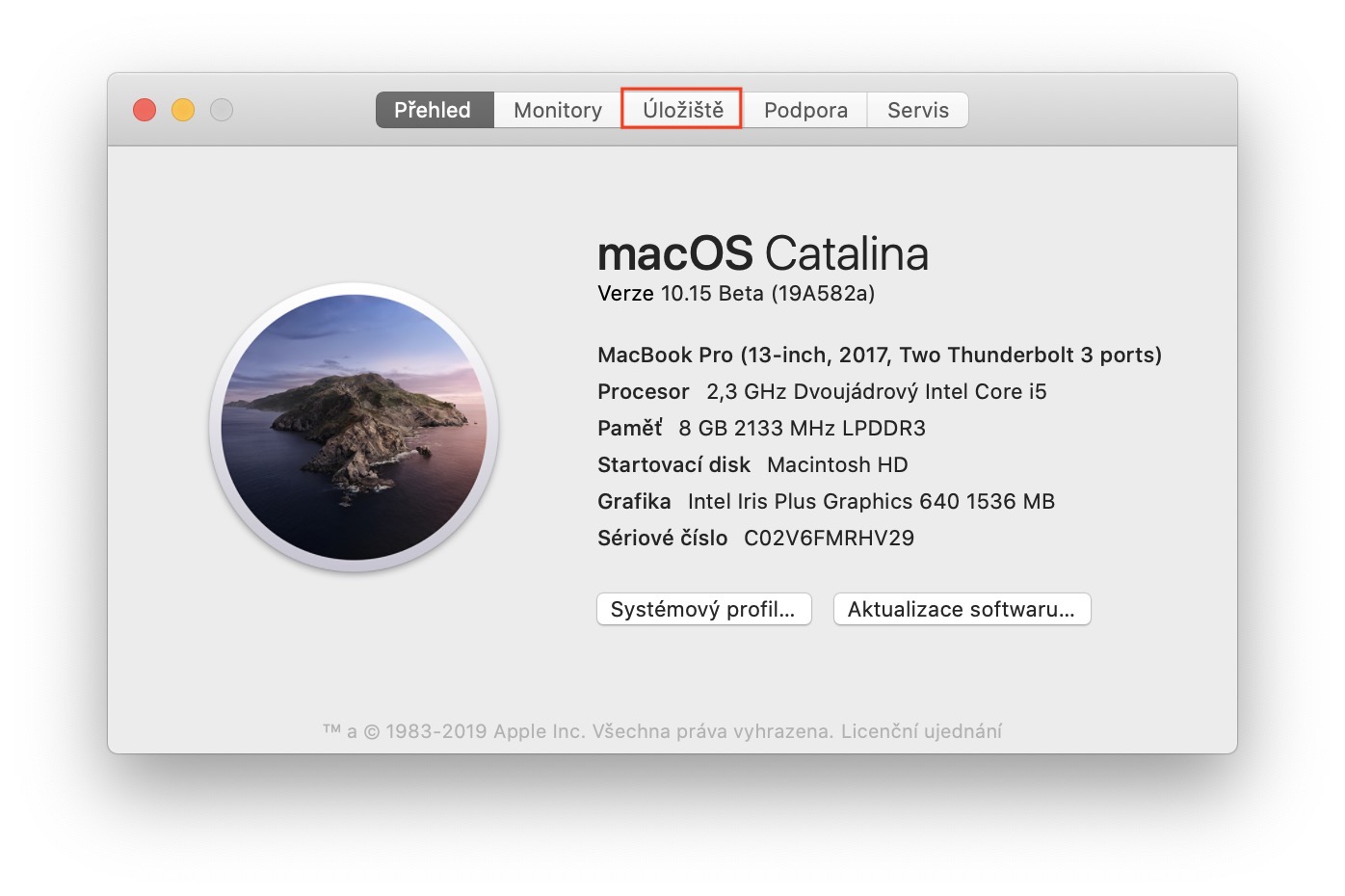
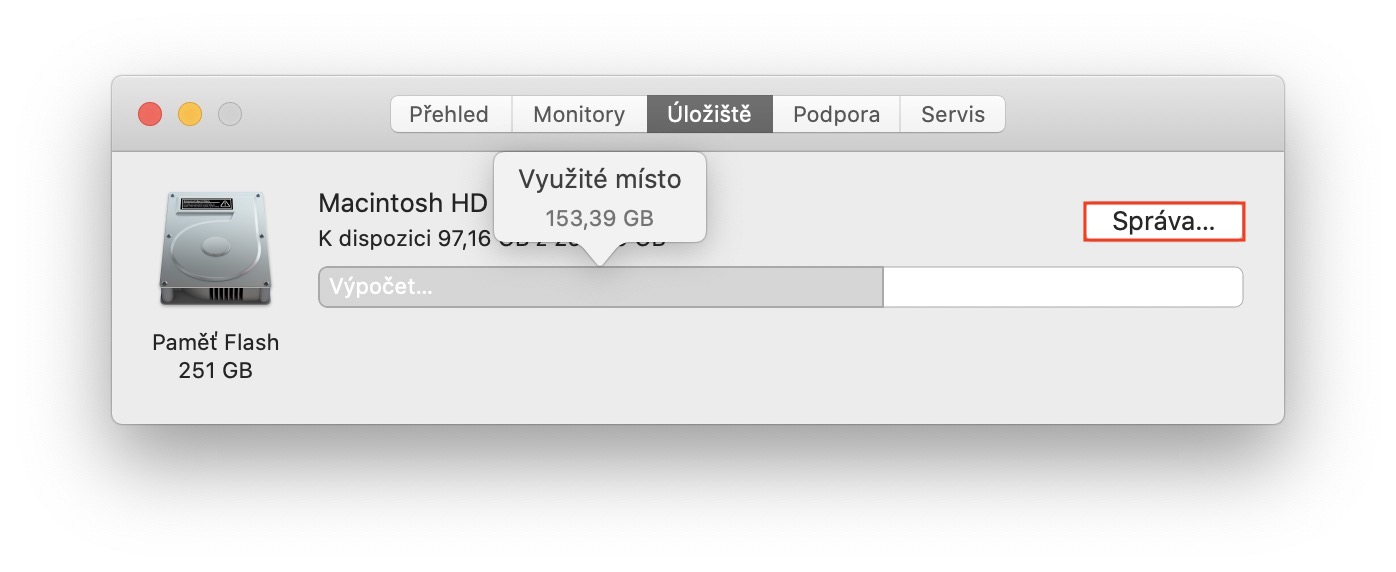
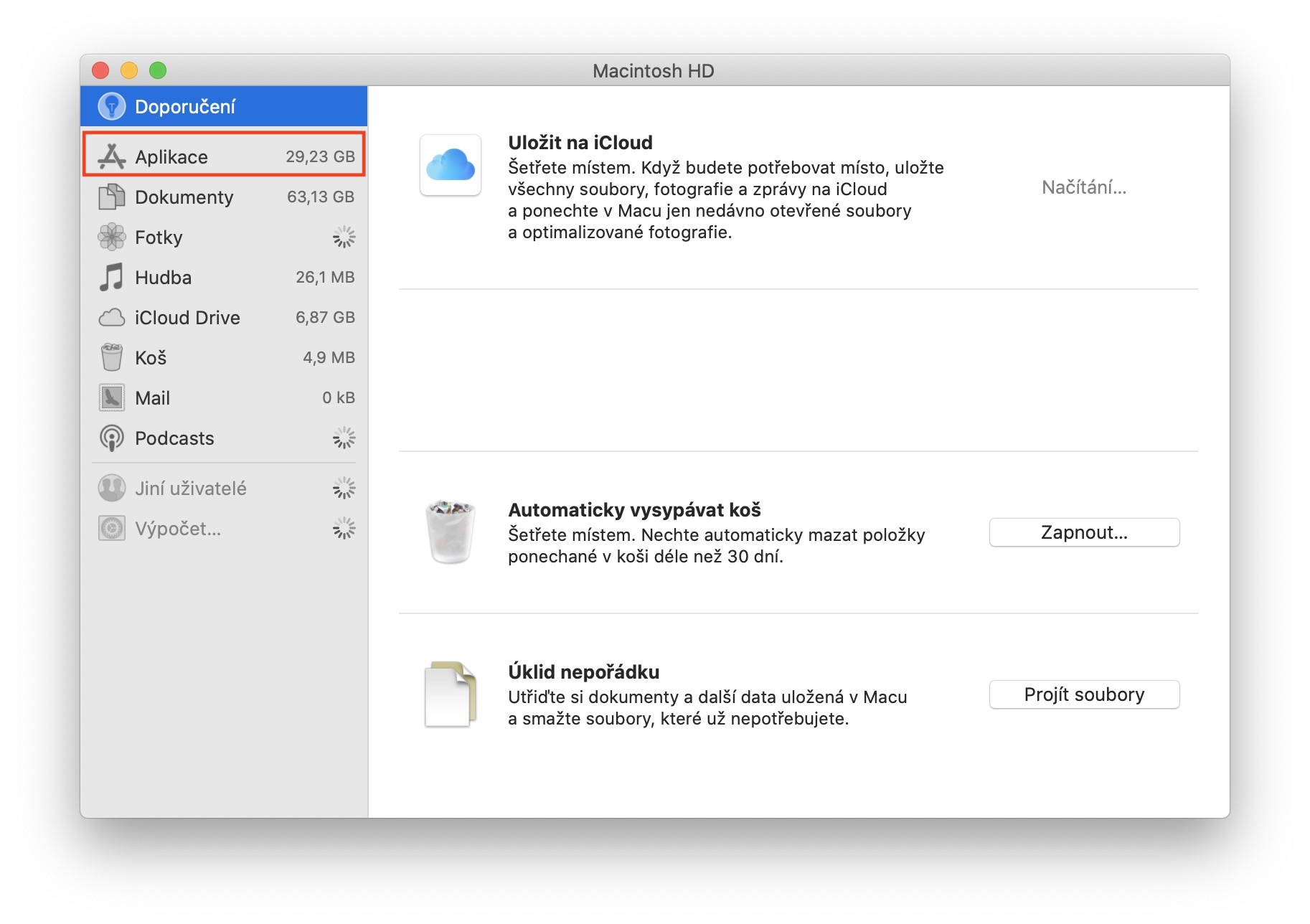

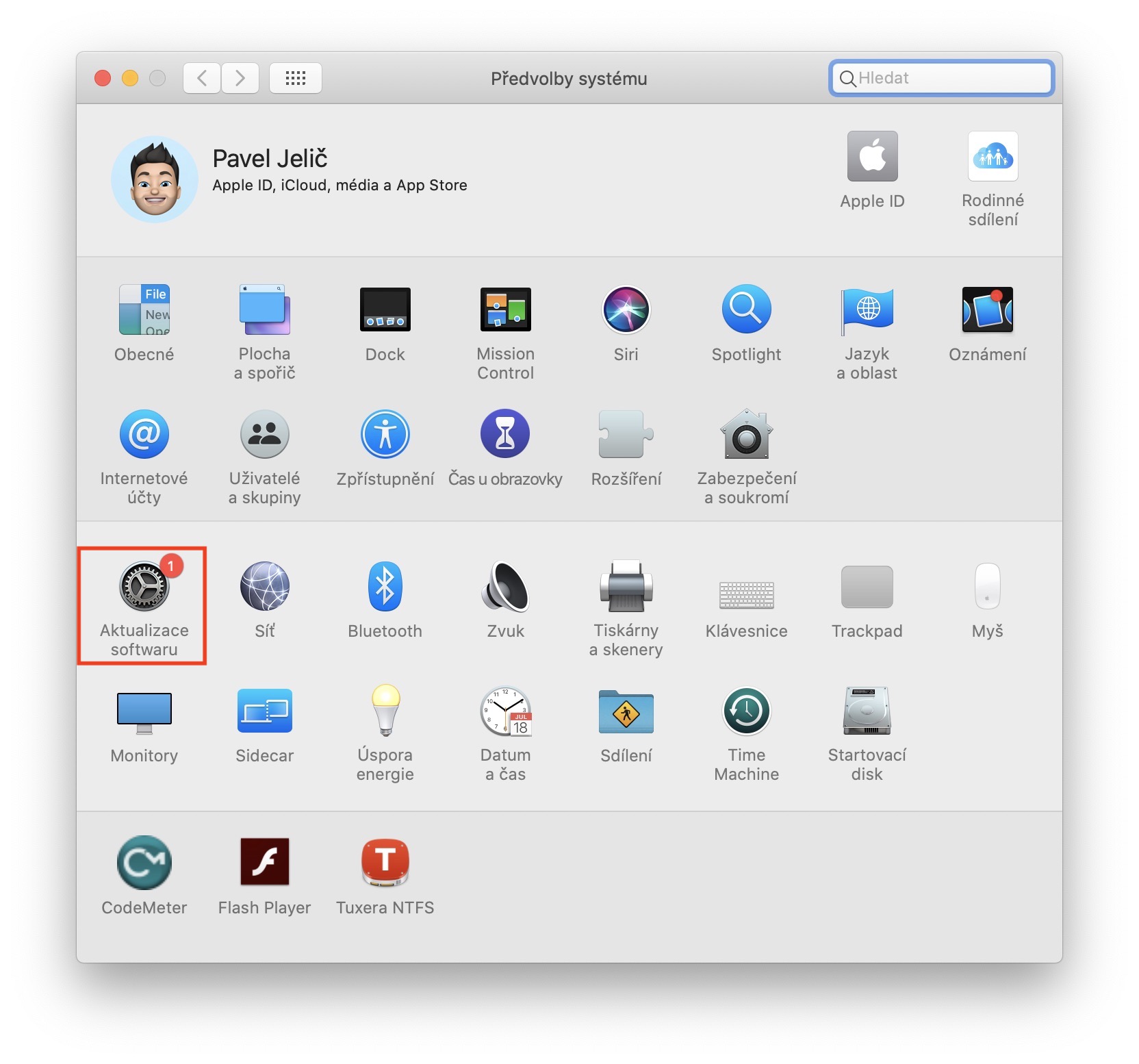
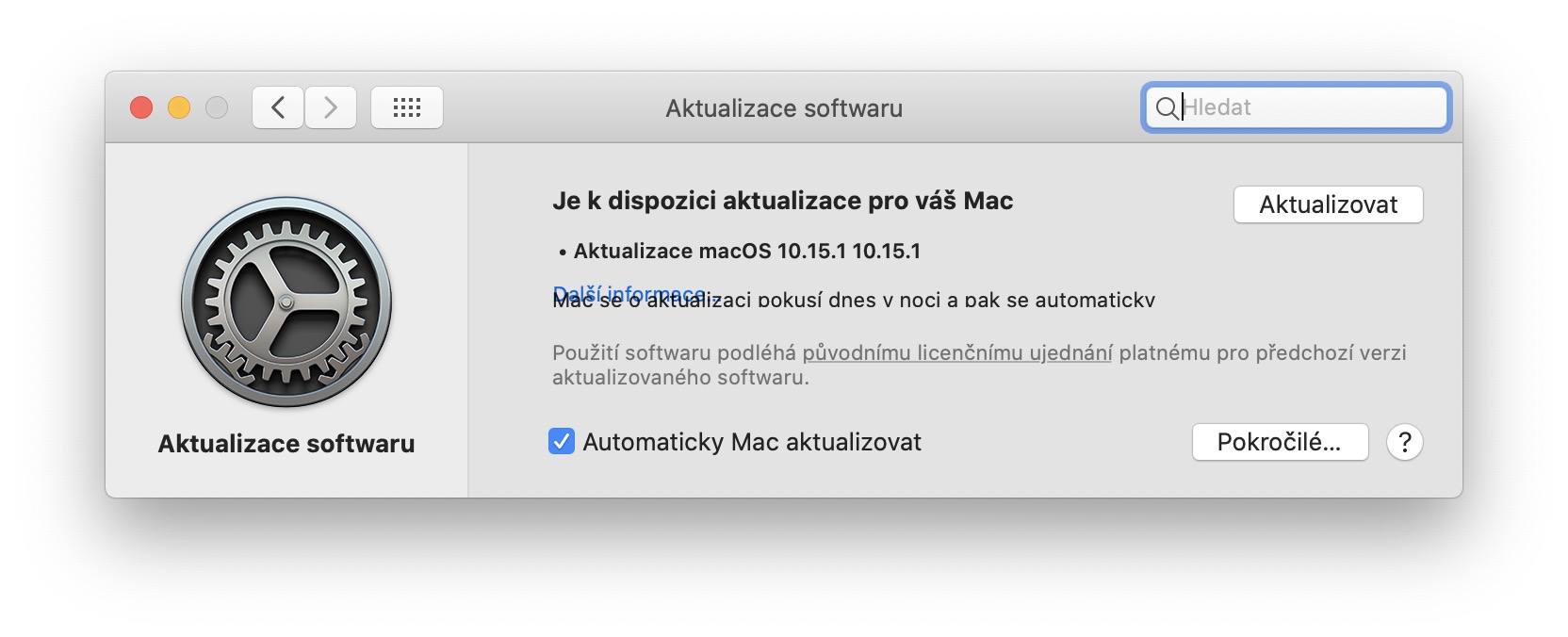








































Chacha Apple je drahý nesmysl a ještě se zahřívá